

By Gina Barrow, Last Update: August 17, 2022
Samsung Smart Switch ist eine bahnbrechende App, mit der Sie Ihre Dateien wie Bilder, Videos, Kontakte, Nachrichten und andere wichtige Daten übertragen können.
Damit können Sie Daten nahtlos zwischen Smartphones, Tablets und diesen Geräten verschieben. Samsung Smart Switch unterstützt sowohl Android- als auch iOS-Geräte und führt die Übertragung über Wi-Fi oder mit einem USB-Kabel oder mit einem Computer (Mac oder Windows) durch.
Diese App ist nicht nur auf Samsung-Geräten verfügbar, sondern steht auch im PlayStore für die meisten Android-Geräte und sogar für iOS zum Download bereit. Also, das am häufigsten gesehene Problem ist, dass die Samsung Smart Switch Einnahme lange Zeit um die Übertragung abzuschließen.
Es gibt jedoch Fälle, in denen Benutzer Probleme mit dem Samsung Smart Switch haben. Wenn Sie einer von ihnen sind, finden Sie hier 5 Lösungen, mit denen Sie versuchen können, das Problem zu beheben und die beste Alternative für einen reibungsloseren Betrieb zu finden bestes Dateiübertragungstool.
Teil 1: Wie lange dauert die Übertragung von Samsung Smart Switch?Teil 2: 5 schnelle Lösungen, um Samsung Smart Switch zu reparieren, das lange dauertTeil #3: Empfohlene Alternative zu Samsung Smart Switch dauert langeTeil 4: Zusammenfassung
Samsung Smart Switch kann 1 GB Daten in nur wenigen Minuten übertragen. Wenn Sie planen, mehr Daten zu übertragen, können Sie den Zeitrahmen entsprechend abschätzen, um Unannehmlichkeiten zu vermeiden.
Mit Smart Switch können Sie Dateien über Wi-Fi, USB und über den Computer übertragen. Sehen Sie sich an, wie Sie Smart Switch verwenden, um Ihre Daten zu übertragen.
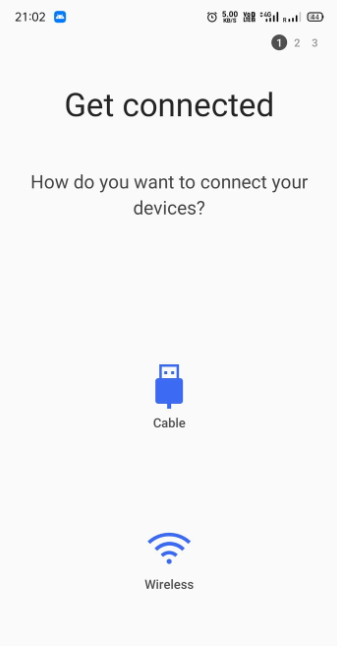
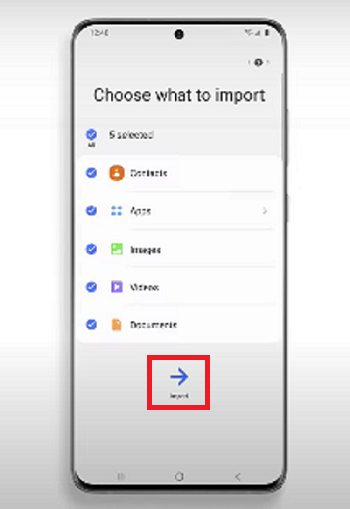
Wenn Sie einen USB-OTG-Adapter haben, können Sie Ihre Dateien auch mit der Smart Switch-App von iOS auf Android übertragen.
Unbedingt. Samsung Smart Switch nutzt die direkte Übertragung zwischen Geräten und verwendet eine sichere Verbindung. Ihre Dateien werden vom alten Telefon auf das neue kopiert und basierend auf der Übertragungsreihenfolge organisiert. Aus diesem Grund sehen Sie möglicherweise, dass Ihre Bilder oder Dokumente neu angeordnet sind.
Ihre heruntergeladenen Apps werden jedoch nicht übertragen, Sie können sie jedoch jederzeit aus dem PlayStore herunterladen. Das gleiche gilt für verschlüsselte Daten wie Ihre WhatsApp-Chats, diese Art von Inhalten werden nicht mit Samsung Smart Switch übertragen, sondern Sie können ein separates Backup erstellen.
Inhalte von iOS-Geräten mit Digital Rights Management oder DRM werden nicht übertragen.
Wenn der Samsung Smart Switch lange braucht, um Ihre Dateien zu verschieben, oder bei 99 % hängen bleibt, befolgen Sie die Schritte im nächsten Teil.
Es gibt verschiedene Gründe, warum Samsung Smart Switch lange braucht, um Ihre Sachen zu kopieren. Es könnte eine Internetverbindung, ein Gerätespeicher und vieles mehr sein.
Wir haben die bestmöglichen Lösungen zusammengestellt, die Ihnen bei der Behebung dieses Problems helfen könnten. Überprüfen Sie sie unten:
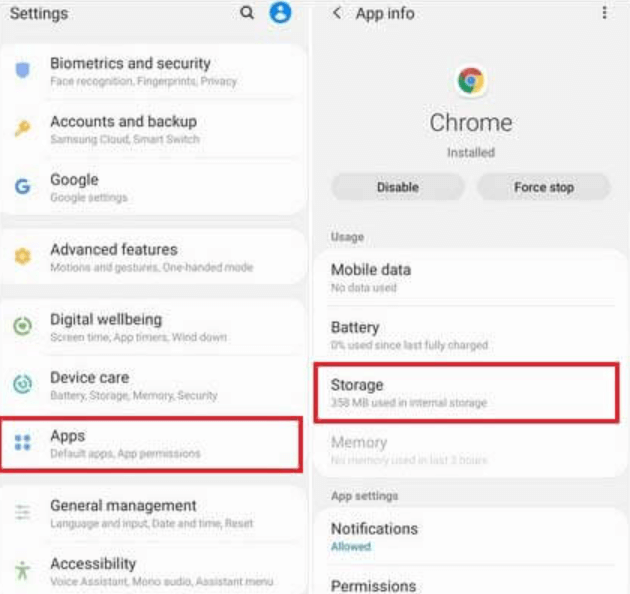
Starten Sie die Übertragung neu.
Ein schneller Neustart kann Ihnen auch helfen, das Problem zu beheben. Starten Sie einfach beide Geräte neu und versuchen Sie erneut, den Samsung Smart Switch zu verwenden.
Ein weiterer möglicher Grund, warum die Samsung Smart Switch-Übertragung lange dauert, wenn auf beiden Geräten nicht genügend Speicherplatz vorhanden ist.
Das Beste, was Sie tun können, bevor Sie Smart Switch verwenden, ist, zuerst Ihren Gerätespeicher zu überprüfen.
Sie können auch unnötige Elemente auf Ihren Geräten löschen, um Speicherplatz freizugeben.
Ein weiterer Tipp ist, dass Sie die Kapazität des empfangenden Telefons überprüfen und wie viele Daten Sie übertragen werden, damit Sie eine Schätzung haben.
Sie können die neueste Samsung Smart Switch-App aus dem Galaxy Store oder Play Store herunterladen. Von hier aus können Sie auch prüfen, ob ein Update für diese App verfügbar ist. Aktualisieren Sie bei Bedarf und prüfen Sie, ob das Problem dadurch behoben wird.
Oder Sie können die Smart Switch-App neu installieren und die Übertragung wiederholen.

Einer der Hauptgründe, warum der Samsung Smart Switch lange braucht, um Ihre Dateien zu übertragen, ist die totale Datenlast. Übertragen Sie Dateien nach Möglichkeit schrittweise oder abhängig von ihrer Dateigröße.
Sie können zuerst mit den wichtigsten Dateien wie Ihren Kontakten und Nachrichten beginnen. Bearbeiten Sie dann Ihre Fotos. Dies kann sicherstellen, dass Ihre Dateiübertragung nicht hängen bleibt.
FoneDog Telefonübertragung ist die beste Alternative zu Samsung Smart Switch, das viel Zeit in Anspruch nimmt und auch in Bezug auf die Übertragung von Dateien und die Verwaltung von Inhalten.
Telefonübertragung
Übertragen Sie Dateien zwischen iOS, Android und Windows-PC.
Übertragen und sichern Sie Textnachrichten, Kontakte, Fotos, Videos und Musik auf einfache Weise auf dem Computer.
Voll kompatibel mit den neuesten iOS und Android.
Kostenlos Testen

Diese All-in-One-Software hilft Ihnen dabei, Dateien ohne Datenverlust zwischen iPhone und Android zu verschieben und sogar Ihre Daten mit nur einem Klick auf dem Computer zu sichern.
FoneDog Phone Transfer kann Ihre Kontakte, Nachrichten, Galerien, Dokumente und mehr übertragen. Es ist die flexibelste Übertragungssoftware, die Sie nutzen können!
Nachdem Sie Registrieren Sie unsere FoneDog-Telefonübertragung, hier sind einige seiner bemerkenswerten Merkmale:
So verwenden Sie FoneDog Phone Transfer:
Mit FoneDog Phone Transfer erhalten Sie einen schnellen und klaren Prozess. Sie müssen während der Übertragung weder WLAN noch Daten verwenden.
Menschen Auch LesenSo führen Sie eine Android-Dateiübertragung auf dem PC durch4 Musik vom iPhone auf Computer übertragen Freeware
Braucht Ihr Samsung Smart Switch lange, um Ihre Daten zu übertragen? Es könnte ein Verbindungsproblem oder Ihr Gerätespeicher sein. Schließlich können Sie mit den oben genannten Lösungen überprüfen, ob das Problem weiterhin besteht.
Wenn Sie jedoch eine bessere Alternative benötigen, ist FoneDog Phone Transfer die ultimative Wahl. Es bietet Ihnen eine einfache und direkte Dateiübertragungslösung ohne Störungen.
Hinterlassen Sie einen Kommentar
Kommentar
Telefonübertragung
Übertragen Sie mit FoneDog Phone Transfer Daten von iPhone, Android, iOS und Computer ohne Verlust an einen beliebigen Ort. Wie Foto, Nachrichten, Kontakte, Musik usw.
Kostenlos TestenBeliebte Artikel
/
INFORMATIVLANGWEILIG
/
SchlichtKOMPLIZIERT
Vielen Dank! Hier haben Sie die Wahl:
Excellent
Rating: 4.6 / 5 (basierend auf 93 Bewertungen)